विंडोज ऑपरेटिंग सिस्टम सर्विस पैक को हटाना तभी संभव है जब इसे रिस्टोर या रीइंस्टॉल किया जाए। आपके कंप्यूटर से सर्विस पैक को पूरी तरह से हटाने का कोई अन्य तरीका नहीं है।
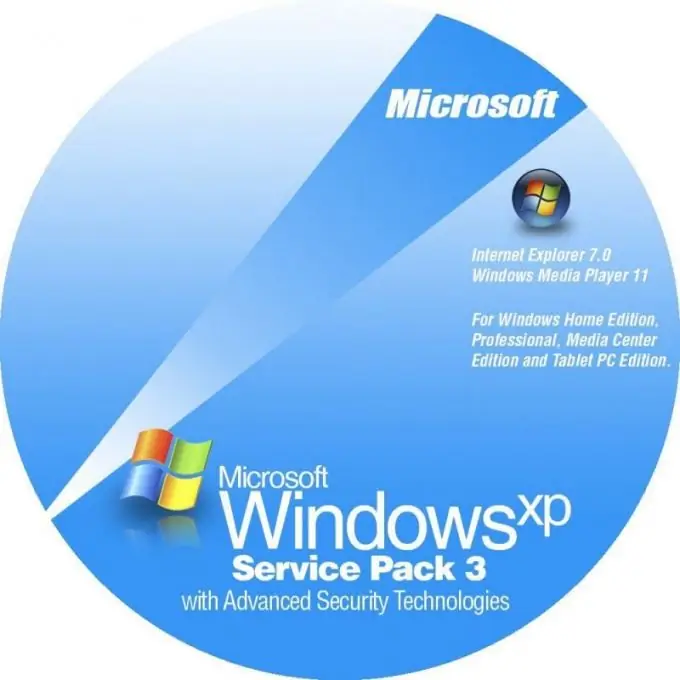
अनुदेश
चरण 1
नियंत्रण कक्ष खोलें। मेनू आइटम पर जाएं प्रोग्राम जोड़ें और निकालें। सबसे ऊपर, अपडेट दिखाने के लिए बॉक्स को चेक करें. इंस्टॉल किए गए प्रोग्रामों की सूची को नीचे स्क्रॉल करें, लगभग अंत में, इंस्टॉल किए गए अपडेट दिखाए जाएंगे। अनावश्यक को एक-एक करके हटा दें।
चरण दो
सर्विस पैक SP2, SP3, आदि को हटाने के लिए। सिस्टम को स्थापित करने से पहले पुनर्स्थापना बिंदु पर वापस रोल करने के लिए उपयोगिता का उपयोग करें। कृपया ध्यान दें कि यदि अद्यतन पैकेज़ मूल रूप से ऑपरेटिंग सिस्टम के वितरण में शामिल था, तो इसे हटाना संभव नहीं होगा।
चरण 3
प्रारंभ मेनू खोलें और दिखाई देने वाले कार्यक्रमों की सूची से मानक सेवा उपयोगिताओं का चयन करें। प्रणाली पुनर्संग्रहण चलाएं। खुलने वाली विंडो में, सिस्टम रोलबैक के लिए शर्तों को ध्यान से पढ़ें। कृपया ध्यान दें कि पुनर्स्थापना बिंदु के निर्माण से लेकर वर्तमान क्षण तक स्थापित सभी प्रोग्राम अनइंस्टॉल कर दिए जाएंगे, इसलिए सभी उपयोगकर्ता डेटा को सहेजें।
चरण 4
ऑपरेटिंग सिस्टम सर्विस पैक को स्थापित करने से पहले एक पुनर्स्थापना बिंदु का चयन करें। ऐसा करने के लिए, मेनू के तीरों का उपयोग करें, जो अंक बनाने की तारीखों को इंगित करेगा। यह सुनिश्चित करने के बाद कि काम के लिए आवश्यक सभी डेटा सहेजे गए हैं, "अगला" पर क्लिक करें। किसी भी खुले एप्लिकेशन को भी बंद कर दें। एक ऑपरेटिंग सिस्टम रिकवरी करें। रिबूट की प्रतीक्षा करें।
चरण 5
कंप्यूटर के गुण खोलें, संदर्भ मेनू में ऑपरेटिंग सिस्टम के गुण देखें। यदि सर्विस पैक उपसर्ग अब विंडोज संस्करण में प्रदर्शित नहीं होता है, तो आपने सब कुछ ठीक किया है।







